WIN10安裝盤的操作步驟
- PHPz轉載
- 2024-04-24 14:43:371178瀏覽
如何使用WIN10安裝碟重新安裝系統?對於需要重新安裝系統的夥伴們來說,使用WIN10安裝盤是個不錯的選擇。 php小編小新今天就為大家帶來WIN10安裝盤的操作步驟,幫助大家輕鬆完成系統重裝。以下將詳細介紹使用WIN10安裝盤重新安裝系統的方法,大家可以依照自己的實際狀況進行操作。
打開小白一鍵u盤安裝系統工具,將準備好的u盤插入電腦usb接口並靜待軟體對u盤進行識別,由於此次小白一鍵u盤安裝系統工具採用全新功能智能模式,可為u盤自動選擇相容性強與適應性高的方式進行製作,相較過去版本可省去多餘的選擇操作。故而建議保持目前預設參數設置,直接點擊【開始製作】即可:

此時,彈出的警告視窗中告知會清除u碟上的所有數據,請確認u盤中資料是否另行備份,確認完成後點選【確定】

製作u盤啟動碟需要一點時間,製作過程請勿操作與u碟相關的軟體,靜候製作流程結束即可
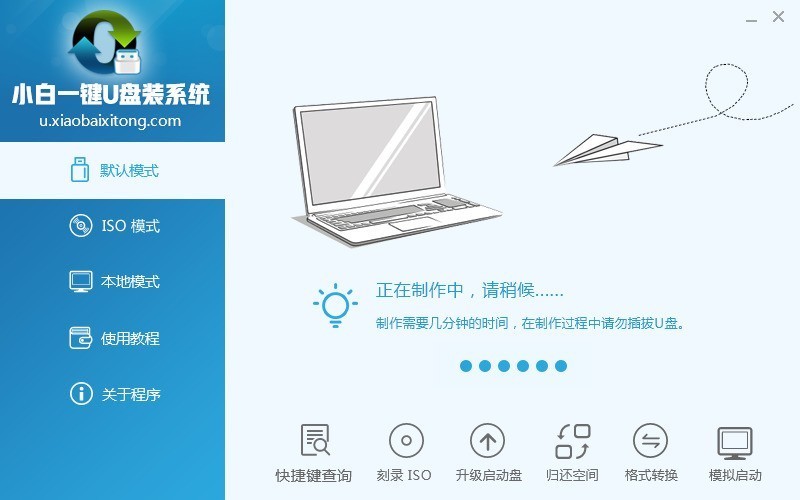
待製作完成後,點選【確定】對製作好的u盤啟動磁碟進行模擬啟動測試。
 #
#
以上是WIN10安裝盤的操作步驟的詳細內容。更多資訊請關注PHP中文網其他相關文章!
陳述:
本文轉載於:zol.com.cn。如有侵權,請聯絡admin@php.cn刪除
上一篇:WIN7開啟chm檔案的操作方法下一篇:WIN7開啟chm檔案的操作方法

